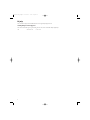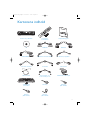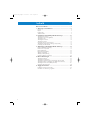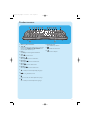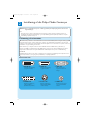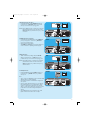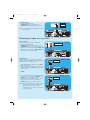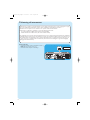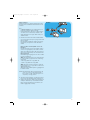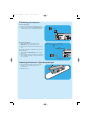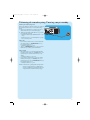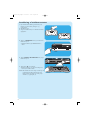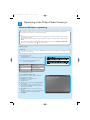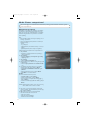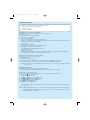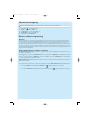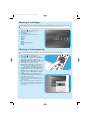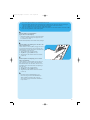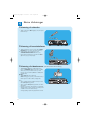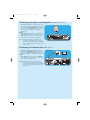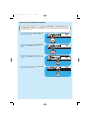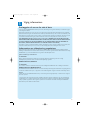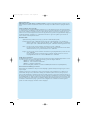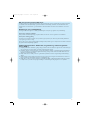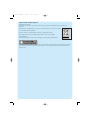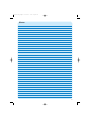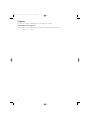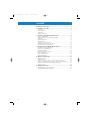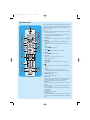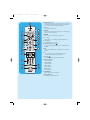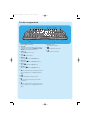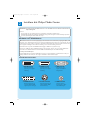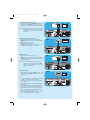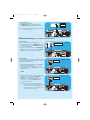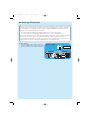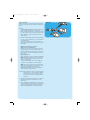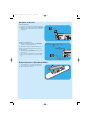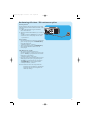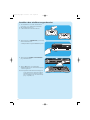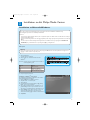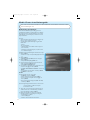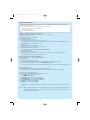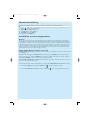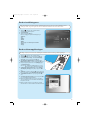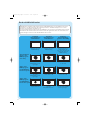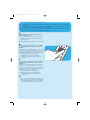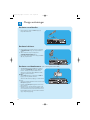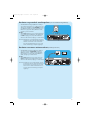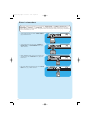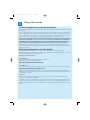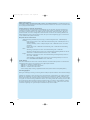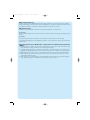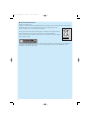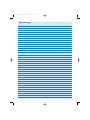Media Center MCP9350i/21
Hurtiginstalleringsguide
2
Snabbinstallationsguide 34
DA
SV
MCP9350i-21_Cover.qxd 03-04-2006 14:30 Pagina 1

2
Hjælp
Hvis du behøver hjælp med din MCP9350i, bedes du besøge Philips' hjælp-webside:
www.philips.com/support
Hvis denne webside ikke giver dig den løsning, du leder efter, bedes du kontakte Philips’ hjælpelinje:
UK 0906 1010 017 £ 0.15 / min
MCP9350i-21_DA.qxd 04-04-2006 08:42 Pagina 2

3
Kartonens indhold
Media Center-pc MCP9350i Fjernbetjening,
2 x AA batterier
CD
SCART-kabel DVI-D-kabel
Hurtiginstalleringsguide
DVI-D-til-HDMI-kabel
Digitalt audio-cinch-koaksial-kabel 2 x IR-blaster for digitalboks
Stereo-audio-cinch-kabel
S-Video-kabel Ethernet-kabel
FM-antennekabel
Tv-antennekabel (1 m)
Tv-antennekabel (10 cm)
SCART-til-SVHS / CVBS-adapter
Netledning
Trådløst tastatur
3 x AA batterier
Netledning
(MCP 9350i/23)
Netledning
(MCP 9350i/21)
Netledning
(MCP 9350i/22)
MCP9350i-21_DA.qxd 04-04-2006 08:42 Pagina 3

4
Kartonens indhold ................................................................ 3
1 Oversigt over funktioner ................................................. 5
Forside .................................................................................................................................... 5
Bagside .................................................................................................................................... 6
Fjernbetjening ...................................................................................................................... 7
Trådløst tastatur ................................................................................................................... 9
2 Installering af din Philips Media Center-pc .................. 10
Tilslutning af tv / monitor ................................................................................................ 10
Tilslutning af video (f.eks. digitalboks) ........................................................................... 12
Tilslutning af audio ............................................................................................................. 13
Tilslutning til internettet .................................................................................................. 14
Tilslutning af antenner ...................................................................................................... 16
Isætning af batterier i fjernbetjeningen ......................................................................... 16
Tilslutning til strømforsyning / Tænd og sæt på standby ........................................ 17
Installering af trådløst tastatur ........................................................................................ 18
3 Opsætning af din Philips Media Center-pc .................. 19
Microsoft Windows
®
-opsætning ................................................................................... 19
Media Center setup wizard ............................................................................................. 19
Manuel kanalsøgning .......................................................................................................... 22
Ekstra software-opsætning .............................................................................................. 22
Ændring af indstillinger ..................................................................................................... 23
Ændring af skærmopløsning ............................................................................................ 23
Justering af skærmes proportioner ............................................................................... 24
4 Ekstra tilslutninger ......................................................... 26
Tilslutning af mikrofon ...................................................................................................... 26
Tilslutning af hovedtelefoner ........................................................................................... 26
Tilslutning af videokamera (eller andet bærbart eksternt udstyr) ......................... 26
Tilslutning af bærbar medieafspiller (eller HDD eller fotokamera) ...................... 27
Tilslutning af eksternt drev (HDD, optisk drev) ......................................................... 27
Isætning af hukommelseskort ......................................................................................... 28
5 Vigtig information .......................................................... 29
Fralæggelse af ansvar for tab af data ............................................................................. 29
Information om sikkerhed og regulativer .................................................................... 29
Indhold
Side
MCP9350i-21_DA.qxd 04-04-2006 08:42 Pagina 4

5
Forside
1
5
8
7
6
8
9
3
13
12
9 10 11
4
14 15
16
17
18
2
1 y STANDBY-ON
Tænder for og sætter Media Center-pc'en på standby
(lavstrømsfunktion).
STANDBY/ON-indikator (på tasten)
– Lyser orange når Media Center-pc'en er tilsluttet
strømforsyningsnettet. Media Center-pc'en er så på
lavstrømsfunktion og bruger kun minimal strøm.
– Lyser rødt når Media Center-pc'en sættes på y
Standby med y Standby-tasten (1) på fjernbetjenin-
gen.
– Indikatoren er slukket, når Media Center-pc'en tændes
med y Standby-tasten (1) på fjernbetjeningen eller
y STANDBY-ON-tasten (1).
2 RF KEYBOARD LINK
Blinker når sættet modtager signaler fra det trådløse
tastatur.
3 Optisk drev
Til afspilning og brænding af cd’er og dvd’er.
4 OPEN/CLOSE //
Åbner og lukker det optiske drev.
5 5
– Søger hurtigt baglæns i det aktuelle spor (hold ned-
trykket).
6
– Søger hurtigt forlæns i det aktuelle spor (hold ned-
trykket).
– Afspiller sporet i slow-motion, når dvd’en er på pause-
funktion (tryk én gang).
6 STOP 9
Stopper afspilning.
7 PLAY/PAUSE
– Starter afspilning.
– Sætter afspilning på pause.
8 SMART MEDIA
Til isætning af et Smart Media-hukommelseskort.
9 COMPACT FLASH TYPE 1 / 11, MICRODRIVE
Til isætning af et Compact Flash-hukommelseskort.
10 MMC/SD
Til isætning af et MMC/SD- (MultiMedia Card / Secure
Digital card) hukommelseskort f.eks. fra et digitalt kamera.
11 MS/MS PRO
Til isætning af en hukommelsesnøgle (Pro).
12 4 HEADPHONE VOLUME 3
Indstiller lydstyrken i hovedtelefonerne. Hovedtelefonernes
lydstyrke er uafhængig af enhedens lydstyrke.
13 HEADPHONE
Tilslutning af hovedtelefoner.
14 MIC
Tilslutning af mikrofon.
15 USB 2.0
Tilslutning af USB 1.1 og 2.0 kompatible enheder
16 FIREWIRE (IEEE1394 / i.LINK) - 4 ben
Til tilslutning af digitale, FireWire / IEEE1394 / i.LINK-
kompatible produkter (f.eks. digitale videokameraer,
harddiske osv. som kræver 4-benet forbindelse) for at
overføre data til Media Center-pc'en.
17 CONNECT RF KEYBOARD
Forbinder Media Center-pc'en med tastaturet. Anvendes
i kombination med tasten (3) på tastaturet.
18 Dæksel
1
Oversigt over funktioner
MCP9350i-21_DA.qxd 04-04-2006 08:42 Pagina 5

6
Bagside
3
6
4
5
10
15
14
16
17
18
19 20
7 8 9
12
11
13
1 2
1 RF IN - FM - Radio
Tilslutning til kabelnettet eller en udendørs FM-antenne
(med en impedans på 75 W (ohm).
2 RF IN - TV
Tilslutning af kabelnettet.
3 VIDEO IN 1 - S-Video
Videoindgang til tilslutning af S-Video-udgangen på et tv,
kabel-/satellitboks, dvd-afspiller/optager osv.
4 VIDEO IN 1 -Video (CVBS)
Videoindgang til tilslutning af CVBS- (composite video)
udgangen på et tv, kabel-/satellitboks, dvd-afspiller/opta-
ger osv.
5 AUDIO IN 1
Stereo-audioindgange til tilslutning af audio-udgangene
på en kabel-/satellitboks, dvd-afspiller/optager, audioud-
styr osv.
6 S-VIDEO OUT
Udgangsstik for tilslutning til indgangsstik på
S-Video-kompatible optagelsesenheder (dvd- eller
videooptager) eller
S-Video-kompatibelt tv.
7 DVI OUT
DVI-D-(kun Digital Video Interface-Digital) udgangsstik
til tilslutning til DVI-D-indgangsstikket på en DVI-D-kom-
patibel monitor eller fladskærms-tv.
8 LAN
Til tilslutning til dit lokale områdenetværk (LAN).
9 DIGITAL AUDIO - Optical - Out
Optisk udgangsstik for tilslutning af det optiske indgangs-
stik på en modtager, et tv eller en optagelsesenhed
(cd- eller videooptager osv.).
10 AC-INPUT (100-240V - 50/60Hz)
Til tilslutning af Media Center-pc'en til
strømforsyningsnettet.
11 VIDEO IN 2 - S-Video
Videoindgang til tilslutning af S-Video-udgangen på et tv,
kabel-/satellitboks, dvd-afspiller/optager osv.
12 VIDEO IN 2 - Video (CVBS)
Videoindgang til tilslutning af CVBS- (composite video)
udgangen på et tv, kabel-/satellitboks, dvd-afspiller/opta-
ger osv.
13 AUDIO IN 2
Stereo-audioindgange til tilslutning af audio-udgangene
på en kabel-/satellitboks, dvd-afspiller/optager, audioud-
styr osv.
14 IR BLASTER (infrarød (2 stk.)
Tilslutning af en infrarød sender for at vælge kanaler på
din kabel-/satellitboks via Media Center-pc'ens fjernbet-
jening.
15 1394 (Firewire / i.LINK) - 6-benet (2 x)
Tilslutning af IEEE 1394 / Firewire / i.LINK-kompatible
perifere enheder og enheder så som en ekstern hard-
disk, der kræver to ekstra ben for strømforsyning.
16 VGA
Tilslutning til en VGA- (Video Graphics Array) kompati-
bel monitor eller et fladskærms-TV.
17 USB 2.0 (2 x)
Tilslutning af USB 1.1 og 2.0 kompatible enheder.
18 DIGITAL AUDIO - KOAKSIAL - Ud
Koaksialt udgangsstik for tilslutning af det koaksiale ind-
gangsstik på en modtager eller en optager (f.eks. en dvd-
optager).
19 AUDIO OUT (2 x)
Stereo-audioudgangsstik for tilslutning til audio-indgangs-
stikkene på en modtager eller en optager (f.eks. en dvd-
optager).
20 SCART (RGB / CVBS)
Til tilslutning af SCART-indgangsstikket på et tv.
Bemærk:Trådløse LAN-antenner (802,11b/g) er indbygget, så der
er intet behov for at tilslutte en trådløs USB-adapter for
at integrere Media Center-pc'en i dit trådløse netværk.
MCP9350i-21_DA.qxd 04-04-2006 08:42 Pagina 6

7
C
Fjernbetjening
3
1
2
5
4
6
10
9
7
8
12
13
14
17
18
21
20
22
23
16
15
19
11
24
I dette afsnit vil vi kun forklare fjernbetjeningens tastfunktioner i
Media Center’s pc-funktion. Se venligst RC4370 brugervejlednin-
gen for en beskrivelse af tastfunktionerne i andre funktioner (tv,
AMP, SAT og dvd).
Bemærk:
– Når du har tændt for din Media Center-pc, vil fjernbetjeningen auto-
matisk også gå over på Media Center-funktion.
– Hvis der trykkes på en tast eller en kombination af taster i mere
end 30 sekunder, vil fjernbetjeningen holde op med at transmittere
IR-signaler.
1 y Standby
Sætter Media Center-pc'en på ON eller på standby.
2 SELECT
Vælger den enhed, du ønsker at styre via fjernbetjeningen.
pc står for Media Center.
Når du har tændt for fjernbetjeningen, vil den automatisk gå på
Media Center-funktion.
3 Tekst-tv (
)
TV/SAT (i pc-funktion): tekst on/off.
4 Guide ( )
Åbner den elektroniske tv-programguide.
5 Back ( )
Vender tilbage til den foregående skærm.
6 1 2 3 4
Venstre-, højre-, op- og ned markør - menunavigationstaster.
7 MENU ( )
Viser menuen for den dvd, der befinder sig i det optiske drev.
8
Åbner Microsoft Windows
®
XP Media Center hjemmemenu.
9 – Lydstyrke +
Justerer lydstyrken på dit Philips-tv ned (–) og op (+).
Se RC4370 brugervejledningen for justering af lydstyrken på
andre tv-mærker.
10
Lydløs (s)
Sætter hovedtelefonudgangen på lydløs.
11 0 (Record)
Optager et tv-program og gemmer det på Media Center-pc'ens
harddisk-drev. Som standard gemmes programmerne i Shared
Documents-mappen (Recorded tv folder).
9 (Stop)
Stopper det medie, der aktuelt afspilles eller optages.
; (Pause)
Sætter det medie, der aktuelt afspilles eller optages, på pause.
5 6 (Search)
Søger hurtigt tilbage (5) eller frem (6) i det aktuelle dvd-
kapitel (hold nedtrykket).
2 (Play)
Afspiller film, musik eller viser billeder.
¡ ™ (Skip)
Springer tilbage (¡) eller frem (™) på mediet (video og /eller
audio), et musikspor (cd) eller et filmkapitel (dvd) ad gangen.
MCP9350i-21_DA.qxd 04-04-2006 08:42 Pagina 7

8
3
1
2
5
4
6
10
9
7
8
12
13
14
17
18
21
20
22
23
16
15
19
11
24
12 0 - 9 nummertaster
Benyttes til at indtaste tal eller bogstaver (afhængigt af den
valgte funktion) som benyttes til at skifte tv-kanaler, indtaste
tekst i en Media Center søge- eller tekstboks osv.
13 P 1 P (*)
Foregående program / kanal.
14 CLEAR
Sletter det foregående valg du foretog (fungerer som tilbage-
tasten på et tastatur).
15 ENTER
Vælger ønsket handling eller valgmulighed i et vindue.
16 – / – – (#)
Vælger mellem et- og tocifrede program-/kanalnumre.
17 – Program +
Program / kanal ned (–) og op (+).
18 Optaget tv ( )
Genvej til tv-programmer optaget på Media Center-pc'ens
harddisk.
19 OK
Vælger den ønskede handling eller vindue (fungerer ligesom
Enter-tasten).
20 i
– Giver information om det aktuelt valgte tv-program.
– Giver ekstra muligheder med forskellige menuer
21 Live TV ( )
Genvej til visning af live-tv.
22 Rød (SHOWVIEW)
Tekst-tv aktiv: Rød.
Grøn (ANGLE)
Tekst-tv aktiv: Grøn.
Gul (AUDIO)
Tekst-tv aktiv: Gul.
Blå (ZOOM)
Tekst-tv aktiv: Blå.
23 LIKE MUSIC
Skaber automatisk en musikafspilningsliste.
24 Vælgervindue
Angiver hvilken enhed der er valgt.
MCP9350i-21_DA.qxd 04-04-2006 08:42 Pagina 8

9
Tradløst tastatur
3
6
4 5
97 8
14
15
1 2 10 11 12 13
1 Venstre og højre musetaster
2 Tilslut
Forbinder tastaturet med Media Center-pc'en.Anvendes
sammen med CONNECT RF KEYBOARD-tasten
(17) foran på Media Center-pc'en.
3 Back
Vender tilbage til det foregående skærmbillede.
4 Start
Åbner Media Center-menuen.
5 My Music
Åbner My Music-menuen i Media Center.
6 My Pictures
Åbner My Pictures-menuen i Media Center.
7 My TV
Åbner My TV-menuen i Media Center.
8 My Videos
Åbner My Videos-menuen i Media Center.
9
Går et musikspor eller dvd-kapitel tilbage ad gangen.
10
Afspiller cd og dvd, billeder, musik.
11
Stopper det medie, der aktuelt afspilles eller optages.
12
Går et musikspor eller dvd-kapitel frem ad gangen.
13 Styrekugle (mus)
Styrer markøren på skærmen.
14
Åbner Windows
®
-startmenuen.
15
Starter Internet Explorer.
MCP9350i-21_DA.qxd 04-04-2006 08:42 Pagina 9

2
Installering af din Philips Media Center-pc
10
Tilslutning af tv/monitor
Din Media Center-pc skal have en internetforbindelse for at kunne downloade EPG (Electronic Program Guide) og kanal-
frekvensinformation. Sørg for at du har adgang til en opringnings- eller bredbåndsinternetforbindelse, inden du starter
opsætningen af dit Media Center-software. Kontakt din internet-udbyder for mere information om oprettelse af din inter-
netforbindelse. Se også “Tilslutning til internettet”.
Din Media Center-pc er udstyret med fire TV OUT / MONITOR OUT-stik: S-VIDEO OUT (6), DVI OUT (7),
VGA (16) og SCART (21). DVI-forbindelsen (til HDMI) anbefales, da den giver den højeste billedkvalitet. Hvis dit tv er
udstyret med et CVBS-stik, kan du benytte SCART-til-SVHS / CVBS-adapteren til at oprette en CVBS-tilslutning.
Find dit stik:
Tjek først hvilken type stik, dit tv / din monitor er udstyret med, inden du foretager nogle tilslutninger. Du kan finde dit stik i over-
sigten nedenfor. Sekvensen (1-6) angiver graden af billedkvalitet for de forskellige forbindelser.
ADVERSAL! Sørg for at Media Center-pc'en er slukket og frakoblet fra strømforsyningsnettet, inden du laver
nogle tilslutninger.
Noter:
– Med mindre andet er angivet, er alle Media Center-pc'ens indgange og udgange placeret bag på Media Center-pc'en.
– Lav først alle nødvendige tv/monitor-tilslutninger og se derefter “Tilslutning af audio”-kapitlet for instruktioner i at oprette
audio-tilslutninger på Media Center-pc'en.
1. DVI-D-stik
Anbefales. Fuld opløsning
og digital forbindelse.
2. HDMI-stik
Anbefales. Fuld opløsning
og digital forbindelse.
3. VGA-stik
Fuld opløsning men
signalet konverterer til
analogt.
4. SCART-stik
Begrænset opløsning og
analog forbindelse
(RGB: 3-farveseparation).
5. S-Video-stik
Begrænset opløsning og
analog forbindelse (RGB:
1 kanal moduleret).
6. CVBS-stik
Benyttes kun til optagel-
se fra en kabel-tv/deko-
derboks.
TV/monitor-stik
MCP9350i-21_DA.qxd 04-04-2006 08:42 Pagina 10

11
SCART IN
TV / Monitor
(SCART)
4. SCART-forbindelse
• Forbind SCART-kablet mellem SCART-indgangen på
tv’et/monitoren og SCART-stikket (21) på Media
Center-pc'en.
Noter:
– Sørg for at sikre at SCART-stikket på dit tv understøtter RGB
(Rød, Grøn, Blå) for optimal billedkvalitet.
– Ved almindelig pc-funktion vil billedkvaliteten muligvis ikke
være optimal.
– Nogle tv’er skifter automatisk mellem 4:3 og 16:9 billedfor-
hold i henhold til Wide Screen signalinformationen. Media
Center-pc'en understøtter dog ikke Wide Screen Signaling
(WSS). Se venligst den brugervejledning der fulgte med dit tv
for information om, hvordan du vælger størrelsesforhold
manuelt.
– Ved SCART-forbindelse kan der forekomme nogle smalle
bjælker i skærmes kanter. Dette er ikke en defekt.
HDMI
HDMI IN
(HD)TV / Monitor
(HDMI)
2. HDMI-forbindelse (anbefales)
• Forbind DVI-D med HDMI-kablet mellem HDMI IN-
porten på tv-apparetet / monitoren og DVI OUT-
porten (7) på Media Centeret.
• Stram skruerne på DVI-stikket.
Vælg SPDIF eller Analogue i tv-apparatets Audio-menu.
Se mere information i vejledningen til dit tv-apparat.
VGA
Video input
(VGA IN)
TV / Monitor
(VGA)
3.VGA-forbindelse
• Tilslut et VGA-kabel (medfølger ikke) til VGA IN-
stikket på tv’et/monitoren og VGA-udgangen (17)
på Media Center-pc'en. Stram skruerne på begge stik.
Bemærk: Hvis dit VGA tv/monitor er udstyret med et fast VGA-
forbindelseskabel, skal du bare sætte dette kabel i
VGA-udgangsstikket (17) på Media Center-pc'en og
stramme skruerne.
DVI
Video input
(DVI-D IN)
TV / Monitor
(DVI-D)
1. DVI-D-forbindelse (anbefales)
• Forbind DVI-D-kablet mellem DVI-D IN-stikket på
tv’et/monitoren og DVI OUT-stikket (7) på Media
Center-pc'en. Stram skruerne på begge stik.
Bemærk: Hvis dit DVI-D tv/monitor er udstyret med et fast DVI-
D-forbindelseskabel, skal du bare sætte dette kabel i
DVI OUT-stikket (7) på Media Center-pc'en og stram-
me skruerne.
SCART
MCP9350i-21_DA.qxd 04-04-2006 08:42 Pagina 11

12
Video equipment
SCART OUT
SCART
ADAPTER
SCART-forbindelse
Hvis dit videoudstyr kun er udstyret med en SCART-
udgang, kan du bruge SCART-til-SVHS / CVBS-adapteren til
at tilslutte udstyret til din Media Center-pc.
1 Tilslut SCART-til-SVHS / CVBS-adapteren til SCART-
stikket på videoudstyret.
2 Tilslut et CVBS-kabel (medfølger ikke) mellem det gule
videostik på adapteren og CVBS-indgangen (4, 12) på
Media Center-pc'en.
ELLER:
2 Forbind S-Video-kablet mellem S-Video-stikket på adap-
teren og en af S-Video-indgangene (VIDEO IN 1 - 3,
VIDEO IN 2 - 11) på din Media Center-pc.
3 Forbind stereo-audio-cinch-kablet mellem de røde og
hvide audio-stik på adapteren og de tilsvarende
AUDIO-udgange (5, 13) på din Media Center-pc.
Bemærk:Ved brug af S-Video-forbindelsen kan billedet være sort
og hvidt. For at løse dette problem skal du sikre, at
videoudstyret benytter S-Video som udgang.
Se brugervejledningen der fulgte med dit videoudstyr
for information om dette.
SCART / CVBS
Tilslutning af video (f.eks. digitalboks)
Video equipment
S-VIDEO
OUT
AUDIO
OUT L/R
S-Video-forbindelse
S-Video-forbindelse giver den bedste billedkvalitet.
1 Forbind S-Video-kablet mellem
S-VIDEO OUT-stikket på videoudstyret og et af
S-VIDEO IN-stikkene (3, 11) på Media Center-pc'en.
2 Tilslut stereo-audio-cinch-kablet mellem AUDIO OUT
L/R-stikkene på videoudstyret og AUDIO IN L/R-stik-
kene (5 eller 13) på din Media Center-pc.
S-Video
Video equipment
SCART OUT
SCART
ADAPTER
SCART / S-Video
S-Video
Video input
(S-VIDEO IN)
TV / Monitor
(S-Video)
5. S-Video-forbindelse
• Forbind S-Video-kablet mellem
S-VIDEO IN-stikket på tv’et/monitoren og
S-VIDEO OUT-stikket (6) på Media Center-pc'en.
Bemærk:Ved almindelig PC-funktion vil billedkvaliteten muligvis
ikke være optimal.
MCP9350i-21_DA.qxd 04-04-2006 08:42 Pagina 12

13
Tilslutning af audio
Digital
OPTICAL IN
Receiver /
Recording device
COAXIAL IN
Receiver /
Recording device
Digital optisk audioforbindelse
• Tilslut et digitalt optisk kabel (medfølger ikke) mellem
OPTICAL IN-stikket på monitoren, tv’et, modtageren
eller optagerenheden og DIGITAL OPTICAL-udgan-
gen (9) på Media Center-pc'en.
Digital koaksial audioforbindelse
• Tilslut det digitale optiske kabel mellem COAXIAL IN-
stikket på monitoren, tv’et, modtageren eller optager-
enheden og DIGITAL COAXIAL-udgangen (19) på
Media Center-pc'en.
Receiver /
Recording device
L
AUDIO IN
R
Analog audioforbindelse
• Tilslut stereo-audio-cinch-kablet mellem AUDIO IN
L/R-stikkene på monitoren, tv’et, modtageren eller
optagerenheden og AUDIO OUT L/R-stikkene (20)
på Media Center-pc'en.
Analog
IR
Set-top box
Tilslutning af en infrarød (IR) sender
1 Fjern den selvklæbende tape fra den infrarøde sensor
på IR-senderen.
3 Placer IR-senderen foran IR-modtagerøjet på
kabel-/satellitboksen.
4 Tilslut IR-senderkablet til en af IR BLASTER-udgangene
(14) på Media Center-pc'en.
> Du kan nu vælge kanaler på din kabel/satellitboks ved
hjælp af Media Center fjernbetjeningen.
IR-blaster
MCP9350i-21_DA.qxd 04-04-2006 08:42 Pagina 13

14
LAN
Ethernet (LAN)
Router / DSL modem
Ethernetforbindelse
• Forbind ethernetkablet mellem router/ADSL-modemet og
LAN-stikket (8) på Media Center-pc'en.
• Kontakt din internet-udbyder for indstillinger.
Tilslutning til internettet
Media Center-pc'en kræver en internetforbindelse for at få adgang til internettet. Sørg for at du har adgang til en opring-
nings- eller bredbåndsinternetforbindelse, inden du starter opsætningen af dit Media Center-software.
Kontakt din
internet-udbyder
for mere information om oprettelse af din internetforbindelse.
Media Center-pc'en tilbyder tre mulighede for at oprette tilslutning til internettet:
1 Via et ethernetkabel til et ADSL-modem (hvis du har kabelnetværk).
2Trådløs forbindelse til et ADSL-modem (hvis du har trådløst netværk).
Hvis du tilslutter (enten med eller uden kabel) Media Center-pc'en til et eksisterende hjemmenetværk med central fælles
bredbåndsforbindelse til internettet for alle tilsluttede computere, kan du tilslutte din Media Center-pc direkte til din cen-
trale netværksenhed (router/gateway). På denne måde kan din Media Center-pc få adgang til internettet præcis lige som
de andre computere, og du behøver ikke at installere ICS (Internet Connection Sharing) for at gøre internetadgangen
tilgængelig for din Media Center-pc.
MCP9350i-21_DA.qxd 04-04-2006 08:42 Pagina 14

15
Internet
Trådløs forbindelse
Trådløs basestationer (og internet-gateway-routere) deler
automatisk deres bredbåndsinterneteforbindelse inden for
netværket.
Noter:
– Vi anbefaler kraftigt brug af en krypteringskode for at
beskytte dit netværk mod uautoriseret adgang.
– Ledningsfri LAN-antenner (802,11b/g) er allerede integrere-
de i enheden, så der er intet behov for at tilslutte en led-
ningsfri USB-adapter for at integrere Media Center-pc'en i
dit trådløs netværk.
1 Kontroller dine eksisterende trådløs netværksindstillin-
ger så du kan indtaste dem på forespørgsel under Media
Center-opsætning.
Find det trådløse netværksnavn (SSID) og den/de kryp-
teringskode(r) du benyttede til at sikre dit trådløse
netværk.
Navn på trådløst netværk (SSID - Service Set
Identifier):
Normalt kan du finde navnet på det trådløse netværk i
menuen over valgmuligheder på din trådløse netværks-
adapter eller trådløse basestation. Åbn det program der
fulgte med din netværksadapter for at kontrollere dette.
Krypteringsnøgle:
Den trådløse krypteringsnøgle kan enten være en WEP-
kode eller en WPA-kode.
WEP (Wired Equivalent Privacy) yder basal beskyttelse
for hjemmenetværk og benytter 64- eller 128-bit kryp-
teringsnøgler.
- 64-bit: 5 tegn ASCII eller 10 tegn HEX eller
- 128 bit: 13 tegn ASCII eller 26 tegn HEX.
WPA (Wi-Fi Protected Access) tilbyder op til 256-bit
krypteringsnøgler, som er meget sværere at afkode end
WEP-krypteringsnøgler.
WPA øger niveauet af databeskyttelse og adgangskontrol
for trådløse netværk.
Bemærk: Både netværksnavn (SSID) og krypteringsnøgle er føl-
somme over for store og små bogstaver, så ‘ABC’ er
ikke det samme som ‘aBc’. Indtast altid tegnene i kor-
rekt format for at undgå problemer.
2 Skriv din(e) krypteringsnøgle(r) og SSID ned. Du kan få
brug for dem under installering af din Media Center-pc.
3 Indtast på forespørgsel din SSID og krypteringsnøgle for
at tilføje din Media Center-pc til det trådløse netværk.
Referer til brugervejledningen for basestationen (det
trådløse adgangspunkt) for detaljer.
Trådløs
MCP9350i-21_DA.qxd 04-04-2006 08:42 Pagina 15

16
Radio-antenneforbindelse
1 Tilslut et koaksialt kabel (medfølger ikke) til
RF IN FM-stikket (1) på Media Center-pc'en.
2 Tilslut den anden ende af kablet til kabelantennesyste-
met.
Hvis du ikke er tilsluttet til et kabelantennesystem, kan du
benytte FM-kablet.
1 Tilslut FM-kablet til RF IN FM-stikket (1) på Media
Center-pc'en.
2 Placer og varier retningen for FM-antennen, indtil du fin-
der den kraftigste modtagelse. Fastgør derefter anten-
nen i den position.
Wallsocket
10cm
Tv-antenneforbindelse
1 Frakobl Tv-antennekablet fra kabelantennesystemet.
2 Tilslut 10 cm Tv-antennekablet til RF IN TV-stikket (2)
på Media Center-pc'en og til kabelantennessystemet.
Tilslutning af antenner
1 Fjern batterirummets dæksel og isæt to AA (1,5 V)
batterier med den korrekte placering af + og –
i batterirummet.
2 Sæt dækslet på igen.
Isætning af batterier i fjernbetjeningen
2 x
MCP9350i-21_DA.qxd 04-04-2006 08:42 Pagina 16

17
Tilslutning til strømforsyningsnettet
Efter at have tilsluttet alt det ønskede udstyr som beskrevet
kan du tilslutte Media Center-pc'en til en stikkontakt på
væggen.
1 Sørg for at alle tilslutninger er foretaget, inden du til-
slutter Media Center-pc'en til strømforsyningen.
2 Tilslut først strømkablet til AC-INPUT (10) og derefter
til en stikkontakt på væggen.
> Standby/On-indikatoren (på STANDBY-ON-tasten 1) lyser
orange.
> Media Center-pc'en er nu på lavstrømsfunktion og bruger
kun et minimum af strøm.
Skift til ON
• For at tænde for Media Center-pc'en fra lavstrømsfunk-
tion skal du trykke på y STANDBY-ON-tasten (1)
foran på Media Center-pc'en.
> Standby/On-indikatoren (1) går ud.
• Tryk på y STANDBY-ON-tasten (1) igen for at sætte
Media Center-pc'en tilbage på lavstrømsfunktion.
Skift til standby
• Når Media Center-pc'en er tændt (Standby/On-indika-
tor slukket) skal du trykke på y Standby-tasten (1) på
fjernbetjeningen for at sætte Media Center-pc'en på
standby.
> Standby/On-indikatoren (1) lyser rødt.
• For at tænde for Media Center-pc'en igen fra standby-
funktion skal du trykke på y Standby-tasten (1) på
fjernbetjeningen igen eller y STANDBY-ON-tasten (1)
foran på Media Center-pc'en.
> Standby/On-indikatoren (1) går ud.
Bemærk: I både lavstrøms- og standbyfunktion forbruger Media
Center-pc'en stadig lidt strøm. For at frakoble Media
Center-pc'en fuldstændig fra strømforsyningsnettet skal
du tage strømkablet ud af stikkontakten på væggen.
Tilslutning til strømforsyning /Tænd og sæt på standby
MCP9350i-21_DA.qxd 04-04-2006 08:42 Pagina 17

18
1 Fjern batterirummets dæksel og isæt tre AA (1,5 V)
batterier med den korrekte placering af + og –
i batterirummet.
2 Sæt dækslet på igen.
3 Sørg for at Media Center-pc'en er tilsluttet til strømfor-
syningsnettet.
4 Tryk på y STANDBY-ON-tasten (1) for at tænde for
Media Center-pc'en.
> Standby/On-indikatoren (på STANDBY-ON-tasten 1)
slukkes.
5 Tryk på CONNECT RF KEYBOARD-tasten (17) på
Media Center-pc'en.
6 Tryk på tasten (1) på tastaturet.
> Din Media Center-pc er nu i stand til at modtage kom-
mandoer fra det trådløse tastatur.
Bemærk: Når tastaturet ikke er blevet brugt i 5 minutter, går det
på standby. Du kan aktivere tastaturet igen ved at
trykke på enhver tast undtagen de venstre og højre
musetaster (1) og styrekuglen (13).
Installering af trådløst tastatur
3 x
MCP9350i-21_DA.qxd 04-04-2006 08:42 Pagina 18

19
3
Opsætning af din Philips Media Center-pc.
1 Start din Media Center-pc.
> Sprogvalg-vinduet vises.
2 Vælg sproget for Microsoft Windows
®
bruger-interface.
Bemærk: Hver skråstregversion af Media Center-pcen
indeholder et andet sæt sprog.
3 Følg anvisningen på skærmen
For at opsætte Windows første gang:
Følg instruktionerne på skærmen for den indledende
Microsoft Windows-opsætning.
1 Klik Næste for at opsætte dit system.
2 Vælg land/region og sprog.
3 Vælg din tidszone.
4 Læs End Users License Agreement.Vælg ‘Jeg acceptere’
for at acceptere.
5 Vælg et computernavn. Et standardnavn er allerede
skrevet ind. Du kan frit vælge at acceptere dette navn
eller indtaste et andet navn.
6 Klik på Næste hvis din computer ikke er del af et
domæne.
Hvis din Media Center-pc er del af et domæne, skal du
vælge Jeg og indtaste navnet på dette domæne.
7 Vælg Udfør.
Microsoft Windows
®
-opsætning
Når du tænder for din Media Center-pc første gang, vises den indledende Microsoft Windows
®
-opsætningsskærm.
Følg instruktionerne på skærmen for at udføre denne opsætning.
Noter:
– Inden du tænder for din Media Center-pc, skal du sørge for at tænde for din monitor eller dit tv først og vælge en kanal for
Media Center-pc'en på dit tv.
– Benyt dit trådløs tastatur med integreret styrekugle til at navigere på skærmene. Foretag dit valg med markøren og klik på
Næste.
– Hvis der ikke er nogen trådløse forbindelse mellem tastatur og Media Center-pc:Tryk på CONNECT RF KEYBOARD-
tasten (17) på din Media Center-pc og ( ) tasten (2) på tastaturet.
VIGTIGT
Du kan ikke ændre sproget, efter du trykker på OK-knappen, da de andre sprog ikke længere er tilgængelige. Sørg for
at du vælger det korrekte sprog.
Indstilling af sprog:
Skråstregversion Sprog
/21 Dansk, svensk
/22 Engelsk, hollandsk
/23 Tysk, engelsk, fransk
/31 Fransk, hollandsk, engelsk
MCP9350i-21_DA.qxd 04-04-2006 08:42 Pagina 19

20
Velkomst-skærmen for Media Center setup wizard vises.
1 Klik på Næste.
> Information om påkrævet Media Center-opsætning og
valgfri opsætning vises.
2 Klik på Næste.
> Information Erklering om beskyttelse af personlige
oplysninger vises.
3 Klik på Næste.
> Skærmen Enhanced Playback vises.
4 Følg instruktionerne på skærmen, foretag dit valg og klik
på Next Next.
> Skærmen Opret forbindsele til et trådløst netværk
vises.
5 For tilslutning af din Media Center-pc til et trådløst
netværk skal du vælge Jeg og klikke på Næste.
• Vælg ‘Angive netværksnavnet manuelt’ og klik
på Næste.
• Vælg dit netværksnavn i listen og klik på Næste.
• Vælg Udfør for at forlade skærmen.
ELLER:
Hvis dit netværksnavn ikke står på listen:
• Vælg ‘ikke opført’ og klik på Næste.
• Indtast dit netværksnavn og klik på Næste.
• Hvis dit netværk er beskyttet, skal du vælge Jeg og
klikke på Næste.
• Indtast din netværksnøgle (WEP eller WPA) og klik på
Næste.
Bemærk: Krypteringsnøglen er følsom over for store og små bog-
staver, så ‘ABC’ er ikke det samme som ‘aBC’.
6 Hvis du har en permanent forbindelse til internettet
(‘always on’ ADSL- eller kabelforbindelse), skal du vælge
Jeg og klikke på Næste.
7 Klik på Test for at teste din internetforbindelse.
• Hvis din forbindelse ikke virker, skal du:
- tjekke stik og kabler;
- tjekke dine router-indstillinger;
- kontakte din internet-udbyder.
Media Center setup wizard
Obligatorisk opsætning
Media Center setup wizard guider dig gennem den indleden-
de opsætning for din Media Center-pc, inklusiv de trin der
kræves for at oprette din netværksforbindelse og bredbånds-
forbindelse. Følg instruktionerne på skærmen for at udføre
denne opsætning.
Noter:
– Benyt dit trådløse tastatur med integreret styrekugle (13) til
at navigere på skærmene.
– Sørg for at de følgende fysiske forbindelser er etableret for
din Media Center-pc:
- internet;
- tv- og radiosignal;
- netværksforbindelse (hvis din Media Center-pc er del af et
netværk);
- digitalboksforbindelse (hvis du benytter en digitalboks).
Når du har færdiggjort den indledende Microsoft Windows-opsætning, genstarter Windows automatisk, og Media
Center setup wizard vises.
MCP9350i-21_DA.qxd 04-04-2006 08:42 Pagina 20
Sidan laddas...
Sidan laddas...
Sidan laddas...
Sidan laddas...
Sidan laddas...
Sidan laddas...
Sidan laddas...
Sidan laddas...
Sidan laddas...
Sidan laddas...
Sidan laddas...
Sidan laddas...
Sidan laddas...
Sidan laddas...
Sidan laddas...
Sidan laddas...
Sidan laddas...
Sidan laddas...
Sidan laddas...
Sidan laddas...
Sidan laddas...
Sidan laddas...
Sidan laddas...
Sidan laddas...
Sidan laddas...
Sidan laddas...
Sidan laddas...
Sidan laddas...
Sidan laddas...
Sidan laddas...
Sidan laddas...
Sidan laddas...
Sidan laddas...
Sidan laddas...
Sidan laddas...
Sidan laddas...
Sidan laddas...
Sidan laddas...
Sidan laddas...
Sidan laddas...
Sidan laddas...
Sidan laddas...
Sidan laddas...
Sidan laddas...
Sidan laddas...
Sidan laddas...
Sidan laddas...
Sidan laddas...
-
 1
1
-
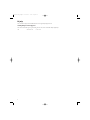 2
2
-
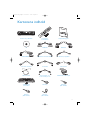 3
3
-
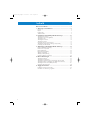 4
4
-
 5
5
-
 6
6
-
 7
7
-
 8
8
-
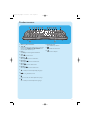 9
9
-
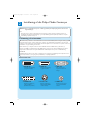 10
10
-
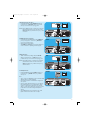 11
11
-
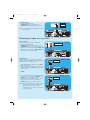 12
12
-
 13
13
-
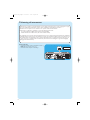 14
14
-
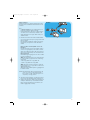 15
15
-
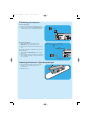 16
16
-
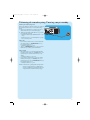 17
17
-
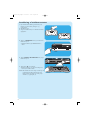 18
18
-
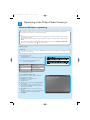 19
19
-
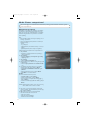 20
20
-
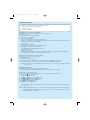 21
21
-
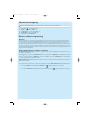 22
22
-
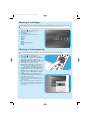 23
23
-
 24
24
-
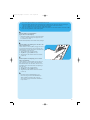 25
25
-
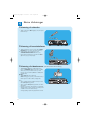 26
26
-
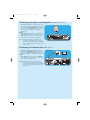 27
27
-
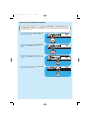 28
28
-
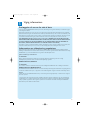 29
29
-
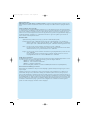 30
30
-
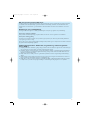 31
31
-
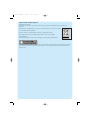 32
32
-
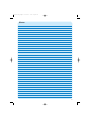 33
33
-
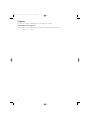 34
34
-
 35
35
-
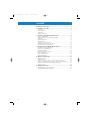 36
36
-
 37
37
-
 38
38
-
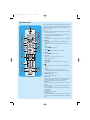 39
39
-
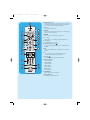 40
40
-
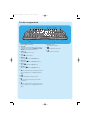 41
41
-
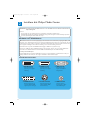 42
42
-
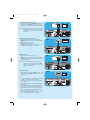 43
43
-
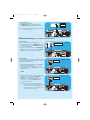 44
44
-
 45
45
-
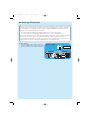 46
46
-
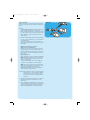 47
47
-
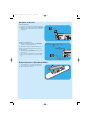 48
48
-
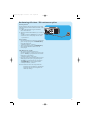 49
49
-
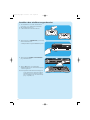 50
50
-
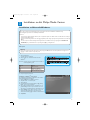 51
51
-
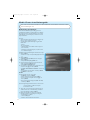 52
52
-
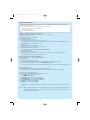 53
53
-
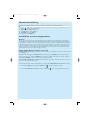 54
54
-
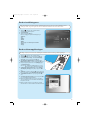 55
55
-
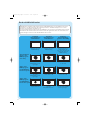 56
56
-
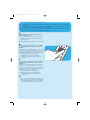 57
57
-
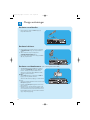 58
58
-
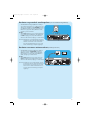 59
59
-
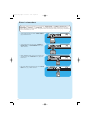 60
60
-
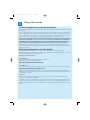 61
61
-
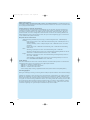 62
62
-
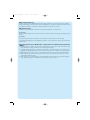 63
63
-
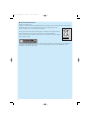 64
64
-
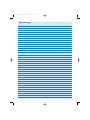 65
65
-
 66
66
-
 67
67
-
 68
68